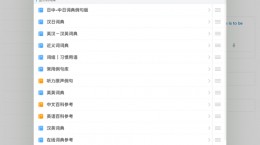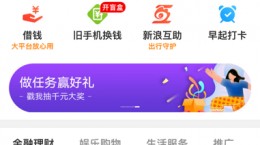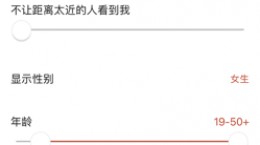多看阅读怎么设置自动翻页,相信有很多的小伙伴也是在使用这款软件阅读小说,自己也是想要知道这个怎么设置自动翻页,毕竟这样自己也是懒得操作,下面就给大家带来详细介绍。
多看阅读怎么设置自动翻页

1、首先我们点击打开“多看阅读”app。

2、我们在“书架”中点击需要进行阅读的小说。

3、这时候我们就来到了小说的阅读界面,然后我们在点击手机的屏幕中心,然后在下方点击“翻页模式”。

4、在左下角就能够看见“自动翻页”的功能并点击。

5、这时候我们就进入了自动翻页的模式,我们在点击屏幕中心。

6、在下方我们能够对自动翻页速度进行调整,如果觉得翻页快了,我们就点击“减速-”功能,如果我们觉得慢了就点击“加速+”功能,而在自动翻页速度中有数值可供我们参考,同样我们也能在小说阅读界面中来进行观察调整。

7、如果用户不少在使用“自动翻页”,我们在下方点击“关闭”,系统就会退出自动翻页模式。